Google Map cho phép bạn quản lý, định vị, tìm kiếm ai đó bằng cách cấp quyền chia sẻ vị trí thông qua số điện thoại hoặc tài khoản Email.
Để khai thác tối đa các tính năng tìm kiếm, theo dõi và quản lý ai đó trên Google Map, bạn chỉ cần thiết lập trong ứng dụng và gửi lời mời liên kết tới tài khoản muốn quản lý qua Email, số điện thoại…
1. Cài đặt chia sẻ vị trí trên điện thoại cần được quản lý qua Google Map
Đối với các thiết bị muốn được quản lý bởi một thiết bị khác, bạn sẽ phải bật tính năng chia sẻ vị trí theo thời gian thực để Google biết vị trí của bạn theo thời gian.
Bước 1: Mở ứng dụng Google Maps (1) trên điện thoại và chọn Tài khoản (2).
Bước 2: Sau đó, bạn chọn mục Chia sẻ vị trí và kích hoạt tính năng Chia sẻ vị trí để bắt đầu thiết lập gửi tọa độ vị trí.
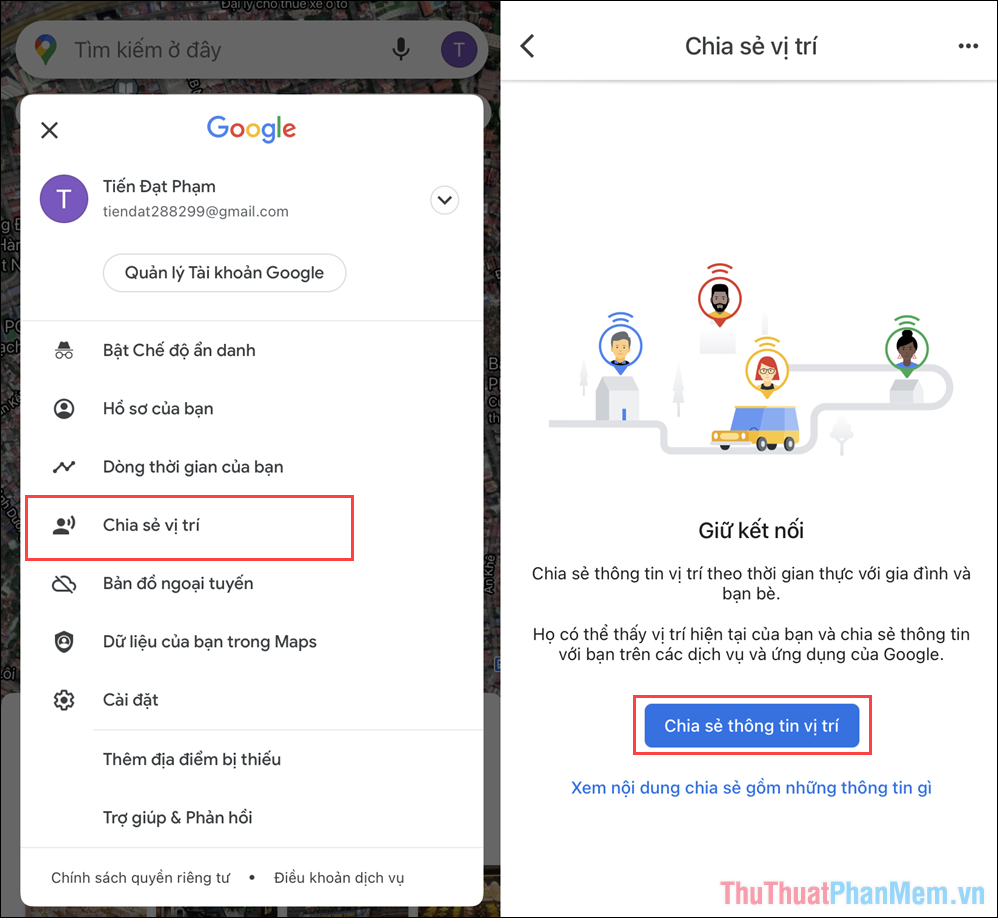
Bước 3: Trước khi chia sẻ vị trí, bạn cần thiết lập thời gian chia sẻ vị trí muốn sử dụng. Nếu bạn muốn theo dõi dài hạn và lâu dài, hãy chọn Cho đến khi bạn tắt tính năng này. Và nếu bạn chỉ muốn chia sẻ trong một khoảng thời gian ngắn, hãy đặt thời gian phù hợp.
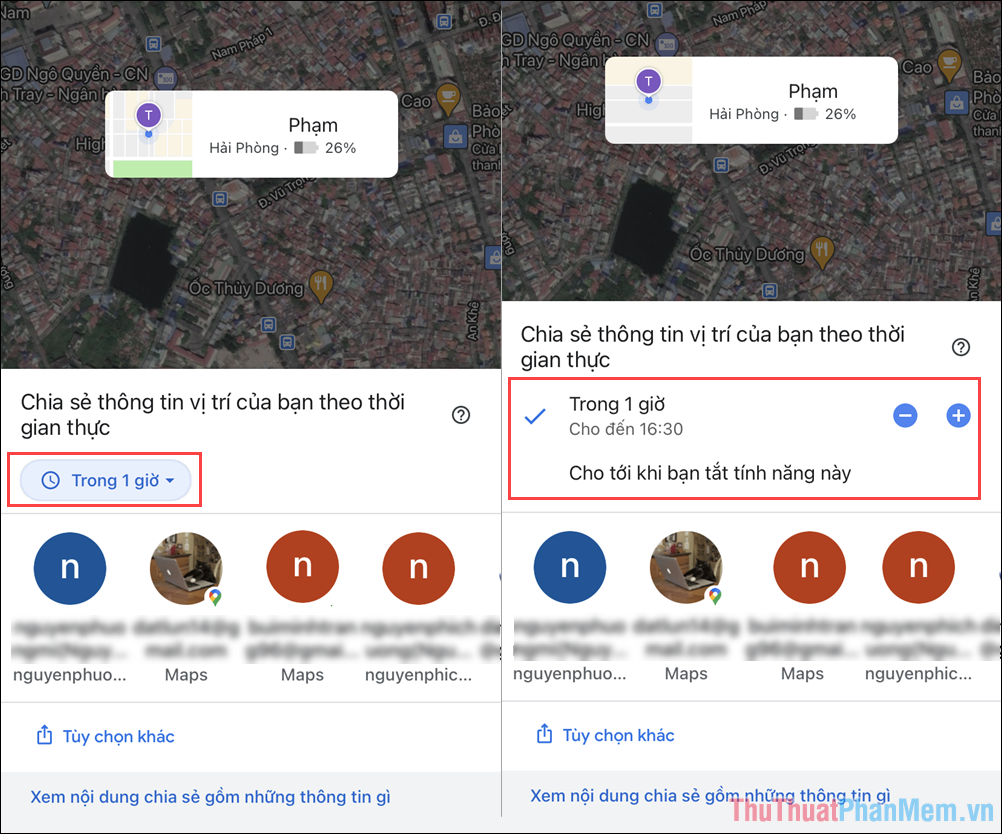
Bước 4: Khi đã thiết lập xong thời gian chia sẻ, bạn chọn mục Chia sẻ và chọn những tài khoản muốn biết vị trí. Thông thường tính năng chia sẻ vị trí sẽ gửi xác nhận qua Email, số điện thoại,… mà bạn muốn gửi cho ai, bạn chỉ cần điền vào mục (1).
Ví dụ: Trong trường hợp này Trung Tâm Đào Tạo Việt Á sẽ chia sẻ vị trí thông qua tài khoản Gmail, nghĩa là bất kỳ điện thoại nào đã đăng nhập bằng Gmail đó đều có thể xem được vị trí.
Cuối cùng, nhấn Chia sẻ (2) để bắt đầu.
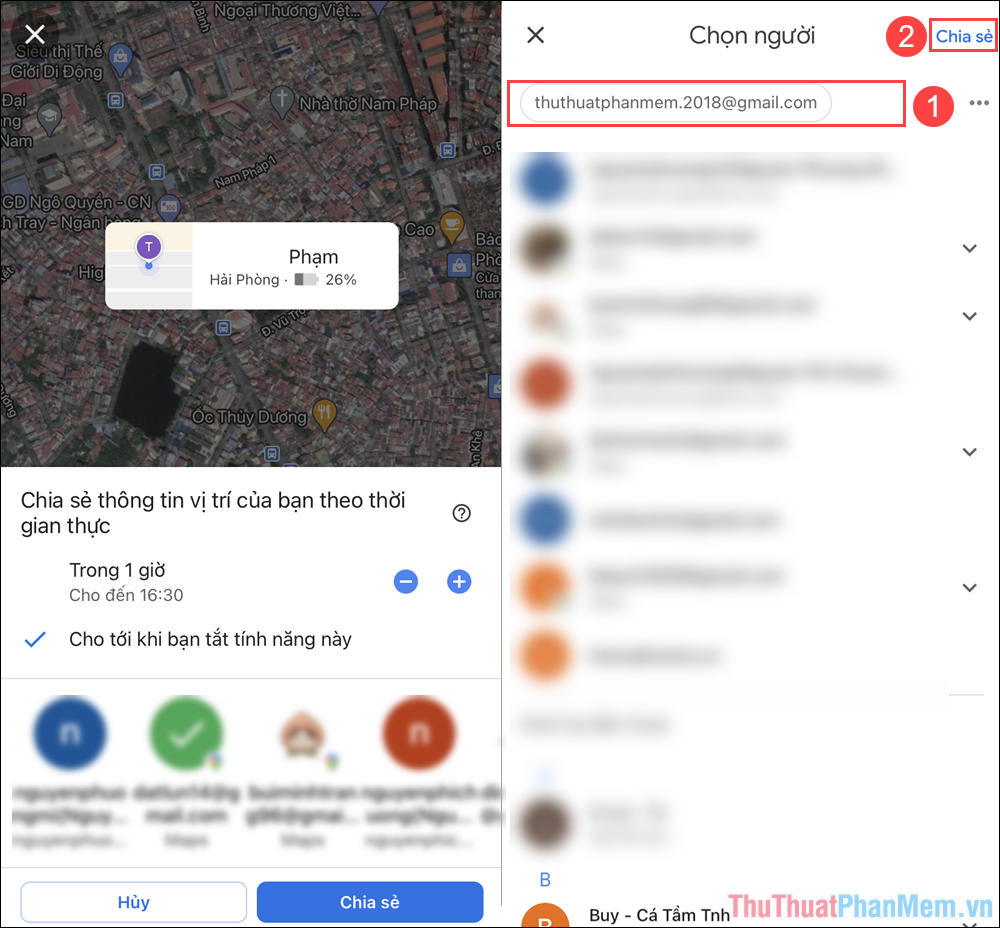
Bước 5: Khi luôn chia sẻ vị trí của bạn, hệ thống sẽ yêu cầu bạn bật tính năng định vị liên tục trong quá trình sử dụng điện thoại. Chọn Chuyển đến cài đặt và thay đổi vị trí thành Luôn luôn.
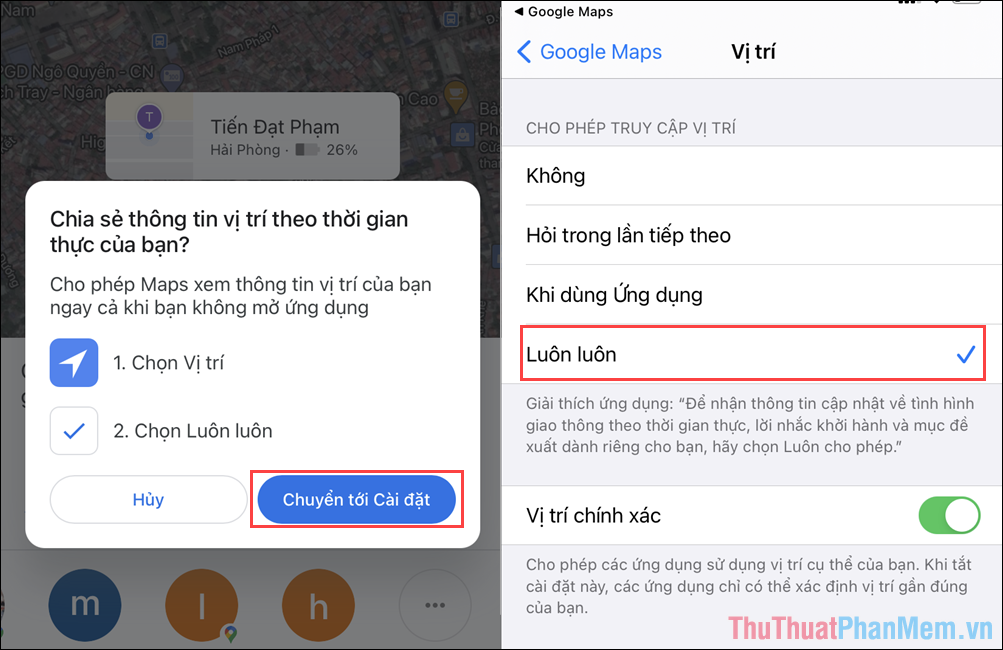
Như vậy, bạn đã hoàn tất việc thiết lập trên điện thoại mà bạn muốn các thiết bị khác theo dõi. Trong trường hợp bạn muốn quản lý nhiều thiết bị cùng lúc thì thực hiện tương tự. Bây giờ chúng ta sẽ thiết lập điện thoại còn lại.
2. Cài đặt chia sẻ vị trí trên điện thoại quản lý, theo dõi qua Google Map
Đối với các thiết bị quản lý điện thoại khác thông qua Google Map, bạn chỉ cần chấp nhận lời mời chia sẻ vị trí từ thiết bị chia sẻ qua Email, số điện thoại.
Bước 1: Mở ứng dụng Bản đồ (Google Map) lên bạn sẽ nhận được thông báo chia sẻ vị trí.
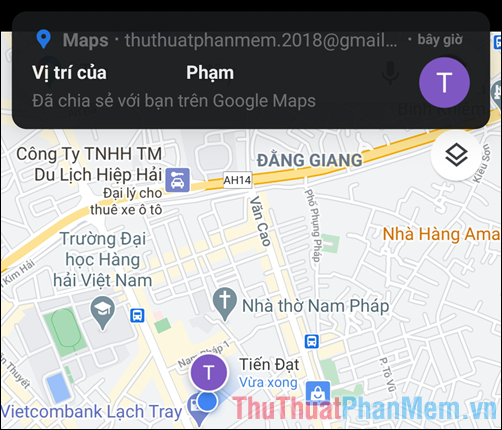
Bước 2: Để kiểm tra rõ ràng thiết bị đang quản lý qua Google Map, bạn chọn Tài khoản => Chia sẻ vị trí.
Trong Chia sẻ vị trí, bạn sẽ thấy tọa độ của thiết bị di động khác và để xem chi tiết, hãy nhấp vào tên trong danh sách bên dưới.
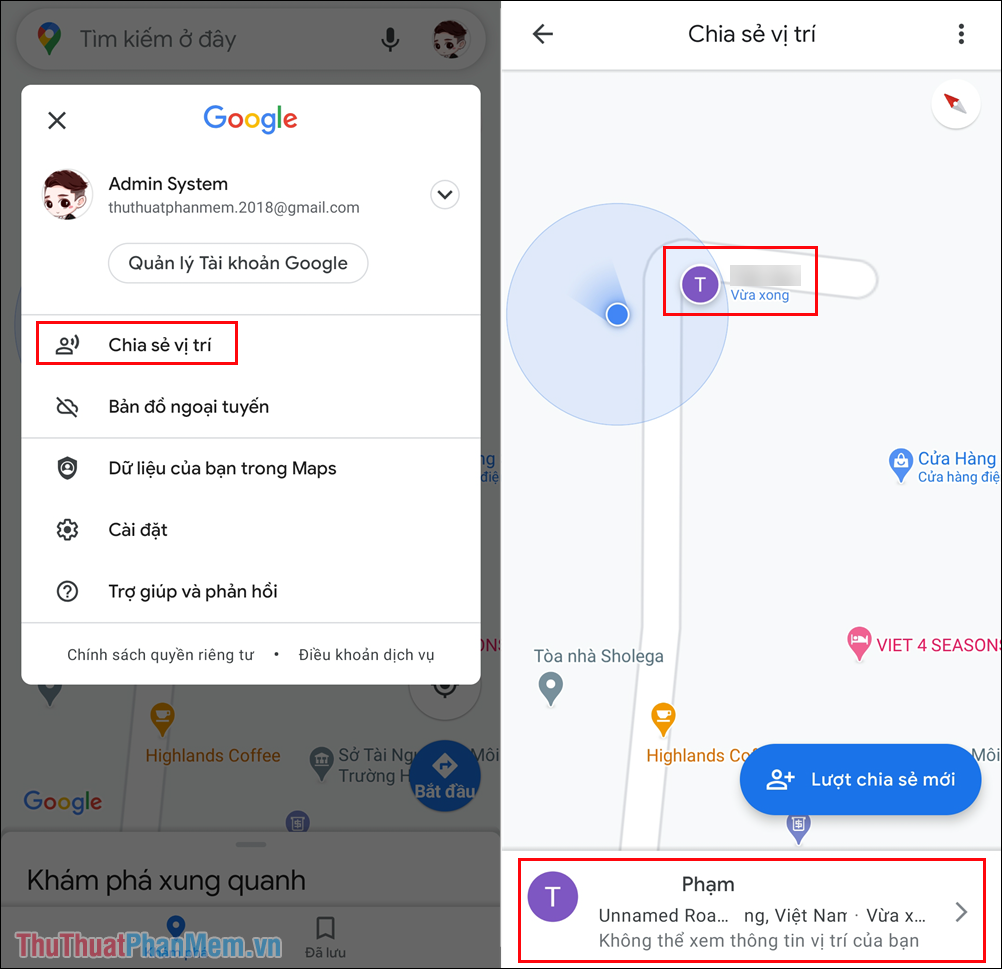
Bước 3: Khi mở trình quản lý thiết bị dùng chung, bạn sẽ thấy tọa độ của họ và rất nhiều thông tin khác nhau như: Khoảng cách giữa 2 người, dung lượng pin còn lại, thời gian truy cập Google Map, chỉ dẫn đường đi.
Trong trường hợp bạn muốn chỉ đường đến đó, hãy nhấn vào mục Directions, Google Maps sẽ tìm kiếm con đường ngắn nhất để đưa bạn đến.
Trong trường hợp này, cả hai thiết bị chia sẻ vị trí được đặt cạnh nhau nên khoảng cách chỉ là 10m. Hệ thống định vị có sai số ~100m tính từ bán kính thiết bị.
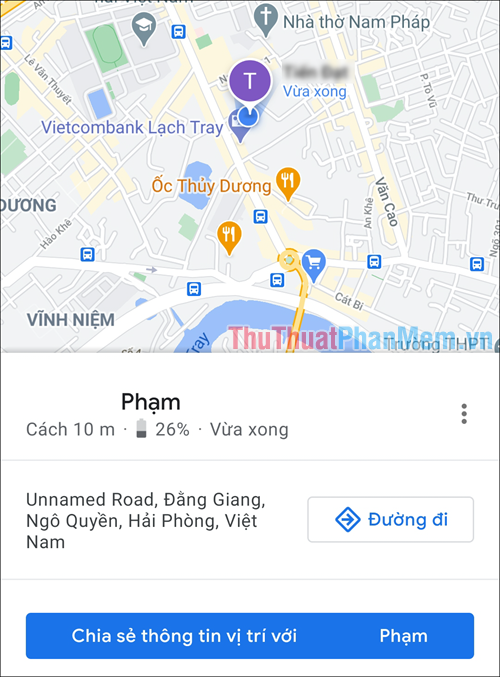
3. Cách dừng chia sẻ và quản lý trên Google Map
Khi bạn muốn tạm dừng chia sẻ, không muốn bị quản lý hay theo dõi vị trí trên Google Map. Bạn chỉ cần mở Tài khoản => Chia sẻ Vị trí => Dừng lại.
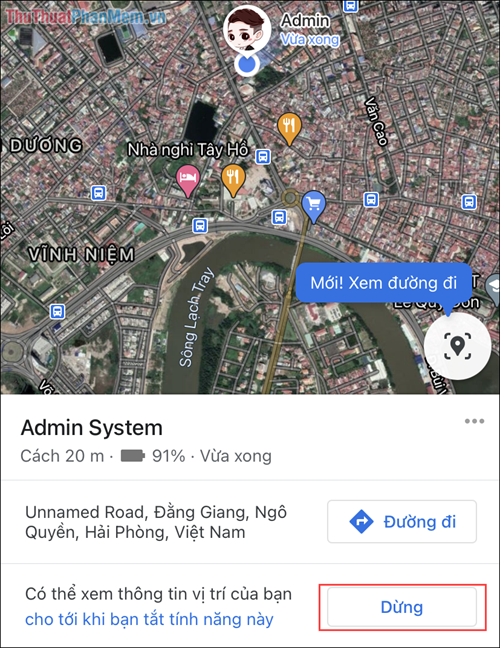
Trong bài viết này Thủ thuật phần mềm đã hướng dẫn các bạn cách chia sẻ vị trí, tìm kiếm và quản lý ai đó thông qua Google Map. Chúc một ngày tốt lành!
Bạn thấy bài viết Cách quản lý, tìm kiếm một ai đó trên Google Map có đáp ướng đươc vấn đề bạn tìm hiểu không?, nếu không hãy comment góp ý thêm về Cách quản lý, tìm kiếm một ai đó trên Google Map bên dưới để vietabinhdinh.edu.vn có thể thay đổi & cải thiện nội dung tốt hơn cho các bạn nhé! Cám ơn bạn đã ghé thăm Website: vietabinhdinh.edu.vn
Nhớ để nguồn bài viết này: Cách quản lý, tìm kiếm một ai đó trên Google Map của website vietabinhdinh.edu.vn
Chuyên mục: Kiến thức chung
Tóp 10 Cách quản lý, tìm kiếm một ai đó trên Google Map
#Cách #quản #lý #tìm #kiếm #một #đó #trên #Google #Map
Video Cách quản lý, tìm kiếm một ai đó trên Google Map
Hình Ảnh Cách quản lý, tìm kiếm một ai đó trên Google Map
#Cách #quản #lý #tìm #kiếm #một #đó #trên #Google #Map
Tin tức Cách quản lý, tìm kiếm một ai đó trên Google Map
#Cách #quản #lý #tìm #kiếm #một #đó #trên #Google #Map
Review Cách quản lý, tìm kiếm một ai đó trên Google Map
#Cách #quản #lý #tìm #kiếm #một #đó #trên #Google #Map
Tham khảo Cách quản lý, tìm kiếm một ai đó trên Google Map
#Cách #quản #lý #tìm #kiếm #một #đó #trên #Google #Map
Mới nhất Cách quản lý, tìm kiếm một ai đó trên Google Map
#Cách #quản #lý #tìm #kiếm #một #đó #trên #Google #Map
Hướng dẫn Cách quản lý, tìm kiếm một ai đó trên Google Map
#Cách #quản #lý #tìm #kiếm #một #đó #trên #Google #Map